

Det här avsnittet innehåller följande instruktioner.
1. Konfigurera PRISMAsync Print Server-domänen
2. Lägg till de PRISMAsync Print Server-domänanvändargrupper som PKI-smartcardanvändarna tillhör.
3. Importera smartcard-CA-certifikaten
4. Anslut smartcardläsaren
5. Konfigurera användningen av PKI-smartcard
Utför procedurerna i angiven ordning.
Börja med att skapa PRISMAsync Print Server-domänerna som refererar till de LDAP-domäner där användarkontona för PKI-smartcard lagras.
Därför öppnar du Settings Editor och går till: .
 [Domäner] -flik
[Domäner] -flikLägg till de PRISMAsync Print Server-domänanvändargrupper som refererar till de LDAP-användargrupper som PKI-smartcardanvändarkontona tillhör.
Importera smartkortets CA-certifikat i listan över betrodda certifikat.
PKI-smartcardkonfigurationen består av ett antal alternativ och ett test för att kontrollera konfigurationen. Sätt i ett PKI-smartcard i kortläsaren.
Anslut kortläsaren till en ledig USB-port på baksidan av PRISMAsync Print Server.
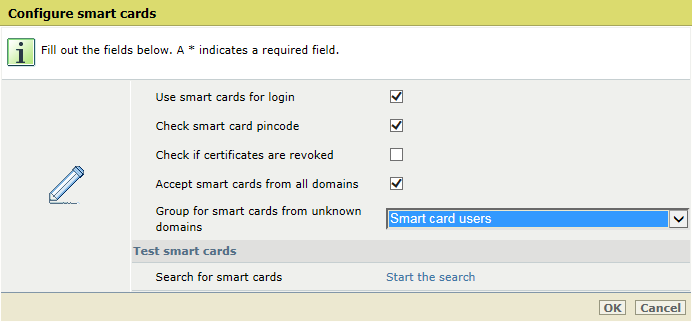 Konfigurera smartkort
Konfigurera smartkortÖppna Settings Editor och gå till: .
 [Användare] -flik
[Användare] -flikKlicka [Konfigurera PKI-smartkort].
 Menyn [Användare]
Menyn [Användare] Markera kryssrutan [Använd PKI-smartkort för att logga in] för att aktivera användningen av PKI-smartcard.
Markera kryssrutan [Kontrollera PIN eller lösenord för smartkort] om en Pinkod eller lösenordsverifiering ska användas.
Markera det här alternativet om Pinkod eller lösenordsverifiering ska användas.
Markera kryssrutan [Kontrollera om certifikaten har återkallats] för att inkludera verifieringen av återkallningsstatusen.
Markera kryssrutan [Godkänn smartkort från alla domäner] för att ange att du accepterar smartcardanvändare från okända domäner.
Använd [Grupp för smartkort från okända domäner] -listrutan för att ange användargruppen för smartcardanvändare från okända domäner.
Klicka på [OK] eller fortsätt med testet för att kontrollera smartkortskonfigurationen.